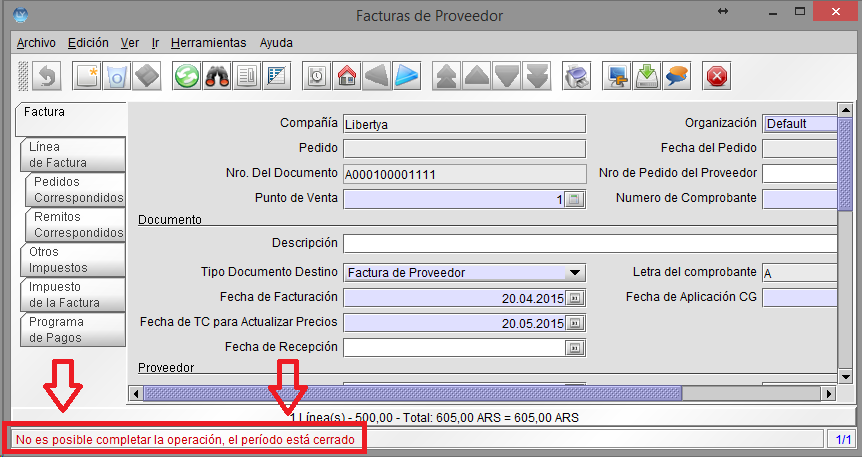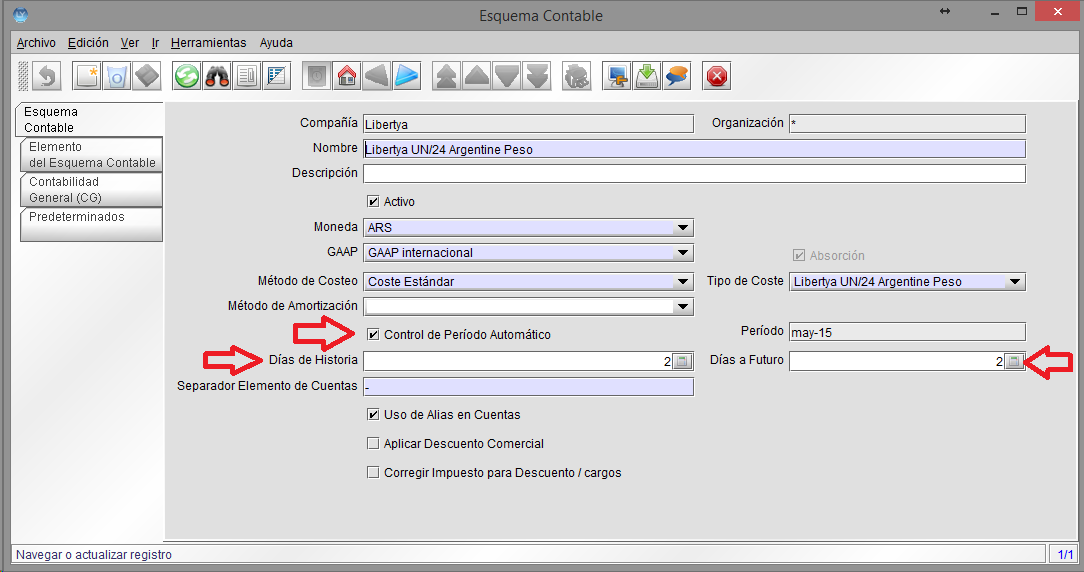Herramientas de usuario
Tabla de Contenidos
Faq sursoftware funcionales
= FAQ - Preguntas frecuentes sobre temas funcionales =
En esta sección se brindan respuestas a las dudas más frecuentes que suelen surgir relativas al uso de diversa funcionalidad de Libertya ERP.
Facturación y ventas
¿Soporta Libertya facturación electrónica
Si, es posible configurar Libertya para emitir facturas electrónicas utilizando los web services que provee la AFIP para su regimen RECE. Puede consultarse un instructivo detallando el procedimiento de configuración desde aqui.
¿Libertya soporta gestión de Vendedores y Comisiones?
Si, Libertya cuenta con funcionalidad que permite gestionar vendedores, clientes asociados a los vendedores y liquidación de comisiones. Esta funcionalidad no viene activada por defecto.
Por un lado se debe cargar los vendedores como Entidades Comerciales de tipo Empleado y marcarlos como “Representantes de Venta”. Se les debe además generar un usuario de sistema para poder asociarlos a las facturas.
A las Entidades Comerciales de tipo cliente que maneje este vendedor, se les debe asociar el representante comercial correspondiente.
Por último, hay funcionalidad para calcular comisiones según ciertos parámetros customizables. Las ventanas Comisión y Ejecución de Comision te dan acceso a estas funciones. Las mismas se encuentran inicialmente sin acceso para los perfiles debido a que no son de uso frecuente. Deberás habilitar su uso desde el diccionario de datos de la aplicación. Existe también un reporte “Ejecutar detalle de comisión” que debe activarse y configurarse a gusto si se desea utilizar.
Anulación de facturas
Cuando se ejecuta la anulación de una factura de venta en Libertya, el sistema marca del registro correspondiente con el estado anulado, pero internamente emite una Nota de Crédito, siguiente la numeración correspondiente, por un importe equivalente. Esto implica una doble entrada en el libro de IVA, por un lado la factura anulada y por el otro la Nota de Crédito. Estas entradas tienen signos opuestos por lo cual se anulan.
Este funcionamiento se debe a que Libertya soporta facturación a través de formularios preimpresos, impresores fiscales y facturación electrónica. En estos dos últimos casos no se puede anular realmente un formulario ya emitido, por lo cual se debe obligatoriamente emitir la Nota de Crédito. El sistema para unificar criterios emite Notas de Crédito en todos los casos.
Cuando se trabaja con preimpresos y existen formularios de Notas de Crédito, se debe considerar que luego de anular una factura de venta, se debe buscar la Nota de Crédito emitida e imprimirla.
Configuración Impositivo-Contable
Error por período cerrado
Al intentar completar un documento –por ejemplo una factura de compras– el sistema arroja el error “No es posible completar la operación, el período está cerrado”.
Este error se produce debido a que el período contable correspondiente a la imputación de la factura (ver campo Fecha de Aplicación GC) se encuentra cerrado.
La gestión de los periodos contables en Libertya se configura ingresando al sistema con el perfil “Administración” e ingresando al menú “Esquema Contable”. Puede configurarse de dos modos:
- Automático: debe marcarse la opción “Control de Período Automático”. Los campos “Días de Historia” y “Días a Futuro” permite configurar los días de tolerancia para el cierre del período hacia atrás y hacia adelante de la fecha actual.
- Manual: los períodos contables deben gestionarse manualmente. Esto es crearlos, abrirlos o cerrarlos. Para ellos se debe destildar la opción “Control de Período Automático”
Los períodos contables pueden abrirse o cerrarse desde la opción “Año Calendario y Período” en la carpeta “Datos” del árbol de menú del perfil Administración.
¿Puedo utilizar en Libertya diversas tasas de impuestos?
Si, es posible definir todas las tasas de impuestos necesarias, e incluso tasas de impuestos combinadas. En forma resumida la estructura de impuestos de Libertya puede resumirse en la siguiente imagen:
Para mayor información se encuentra disponible el curso de Configuración de Impuestos en el canal de Libertya en youtube.
¿Soporta Libertya configuración de retenciones?
Si, Libertya soporta retenciones tanto emitidas como sufridas.
En el primer caso debe configurarse todos los criterios (montos no imponibles, rangos, tasas, etc) para la correcta emisión de las retenciones a la hora de pagar una factura de un proveedor.
En el caso de las retenciones sufridas solo requiere habilitar cada tipo de retención. Es importante cargar un medio de cobro de tipo “Retención” para poder ingresarlas en el registro de un cobro a un cliente.
En el canal de youtube de Libertya existen dos videos que explican la configuración y uso de las retenciones:
¿Me permite Libertya contabilizar operaciones en forma automática?
Si, Libertya posee un motor contable parametrizable que permite contabilizar operaciones de forma automática y/o manual. En el canal de Libertya en Youtube se pueden encontrar tres videos de capacitación para el uso del motor contable de Libertya:
Como guía rápida para la contabilización automática de impuestos, es muy útil el documento PDF correspondiente al segundo video, Contabilización de Documentos. El mismo puede descargarse desde aquí.
Operaciones sobre documentos
¿Cuál es la diferencia entre anulación y reversión de una Orden de Pago o un Recibo de Cliente?
En la emisión de una Orden de Pago o un Recibo de Cliente intervienen tres maestros de Libertya según el caso:
Ventas
- Factura de Cliente
- Medios de Cobro
- Recibo de cliente y asignaciones
Compras
- Factura de Proveedor
- Medios de pago
- Orden de Pago y asignaciones
Se ejemplificará el comportamiento del sistema para el caso de una venta. Si se trata de una compra el comportamiento es el mismo, solo cambian los maestros que intervienen.
Cuando se Completa un Recibo de Cliente, el sistema registra:
1) Los datos del recibo (cabecera)
2) Los medios de cobro recibidos (Efectivo, Transferencia Bancaria, Cheques, etc.)
3) Asignaciones. Equivalen a las lineas del recibo y vinculan los pagos con las facturas canceladas.
Cuando se anula un recibo de cliente, el sistema anula los datos ingresados en todos los maestros, es decir, anula el recibo, las asignaciones y los medios de cobro. Si se desea utilizar nuevamente estos medios de cobro, hay que volver a cargarlos. Es importante aclarar en este punto que no puede anularse un medio de cobro en efectivo si la caja asociada al mismo ya fue completada.
Cuando se revierte un recibo solamente se anula el recibo y las asignaciones. Las facturas asociadas al recibo se liberan pero los medios de cobro no se anulan y quedan vinculados a la Entidad Comercial correspodiente como Pagos Anticipados. De esta forma es posible utilizarlas en otro Recibo de Clientes buscándolas como Pagos Anticipados entre las opciones de cobro.
Migración de saldos
Es muy probable que la implementación de Libertya como sistema de gestión administrativa se realice en una organización que ya venía operando en forma previa a la implementeación.
En estos casos es necesario migrar saldos anteriores antes de comenzar a operar con Libertya, y en esta sección se ofrece un resumen orientativo para ingresar estos saldos al sistema.
Saldos iniciales de Cuenta Corriente de Entidad Comercial
Aplica tanto a Clientes como a Proveedores.
Se debe crear un tipo de documento No Fiscal basado en la Factura de Cliente o Proveedor, según el caso (respetar el signo de la operación). Se sugiere crear los siguientes documentos, que además serán de utilidad en la operatoria con el sistema:
- Débito Cliente
- Crédito Cliente
- Débito Proveedor
- Crédito Proveedor
Luego hay dos aproximaciones para migrar los saldos:
1) Cargar un documento por cada factura en CC a migrar. En esta aproximación si alguna de las facturas tienen pagos parciales, se deberá cargar solo el saldo de la misma. 2) Carga un único documento por el total del saldo a migrar de cada Entidad Comercial.
Para la aplicación contable es necesario crear uno o varios artículos asociados a las cuentas contables sobre las que se desee imputar los saldos.
Saldos de caja
Crear una entrada al primer libro de caja que se abra ingresando el saldo inicial en efectivo de dicha caja, utilizando el tipo de movimiento Cargo. Previamente debemos configurar un cargo con la cuenta contable apropiada para imputar el saldo inicial de caja.
Saldos bancarios
Similar al la operación de caja. Se debe cargar un extracto bancario con un cargo Saldo inicial de banco (configurado previamente) pero que no concilie contra ningún movimiento. (El sistema emitirá un aviso de que los saldos no balancean pero lo permite)
Cheques propios no cobrados
Se debe cargar un Documento No Fiscal por cada Proveedor que posea cheques posdatados o no cobrados, por un importe equivalente al total de cheques. Luego se debe cancelar dicho documento mediante una Orden de Pago, ingresando en la misma los cheques emitidos.
Cheques en cartera
En forma homónica al caso anterior, se debe cargar un Documento No Fiscal por cada cliente y cancelar el documento con los cheques en cartera que tengamos pendientes de cobro.
Cuentas contables
Se debe realizar uno o varios lotes de asientos manuales (según criterio del contador) indicando los saldos de todas las cuentas.